Панели приложения TopAppBar и BottomAppBar
По умолчанию Jetpack Compose предоставляет два компонента для создания верхней и нижней панели в приложении.
TopAppBar
Компонент TopAppBar позволяет определить верхнюю панель приложения. Он имеет следующие параметры:
@ExperimentalMaterial3Api
@Composable
fun TopAppBar(
title: @Composable () -> Unit,
modifier: Modifier = Modifier,
navigationIcon: @Composable () -> Unit = {},
actions: @Composable RowScope.() -> Unit = {},
windowInsets: WindowInsets = TopAppBarDefaults.windowInsets,
colors: TopAppBarColors = TopAppBarDefaults.topAppBarColors(),
scrollBehavior: TopAppBarScrollBehavior? = null
): Unit
Параметры функции компонента:
title: задает заголовок панели.modifier: представляет объект Modifier, который определяет модификаторы панелиnavigationIcon: задает иконку навигации (обычно компонент IconButton), которая отображается в начале панелиactions: набор значков, отображаемых в конце панели. Обычно это кнопкиIconButton. ДЛя расположения иконок по умолчанию применяется контейнерRow, поэтому иконки располагаются по горизонтали.windowInsets: отступы от сторон окнаcolors: цвета панели в виде объекта TopAppBarColors. Для установки применяется функцияTopAppBarDefaults.topAppBarColors().scrollBehavior: задает поведение при прокрутке с помощью объекта TopAppBarScrollBehavior.
На момент написания текущей статьи данный компонент помечен как экспериментальный. Поэтому при его использовании к родительскому компоненту следует применять аннотацию
@OptIn(ExperimentalMaterial3Api::class). Определим простейшую панель TopAppBar:
package com.example.helloapp
import android.os.Bundle
import androidx.activity.ComponentActivity
import androidx.activity.compose.setContent
import androidx.compose.material.icons.Icons
import androidx.compose.material.icons.filled.Info
import androidx.compose.material.icons.filled.Search
import androidx.compose.material.icons.filled.Menu
import androidx.compose.material3.ExperimentalMaterial3Api
import androidx.compose.material3.Icon
import androidx.compose.material3.IconButton
import androidx.compose.material3.Text
import androidx.compose.material3.TopAppBar
import androidx.compose.ui.unit.sp
class MainActivity : ComponentActivity() {
override fun onCreate(savedInstanceState: Bundle?) {
super.onCreate(savedInstanceState)
setContent @OptIn(ExperimentalMaterial3Api::class){
TopAppBar(title= { Text("METANIT.COM", fontSize = 22.sp)},
navigationIcon={ IconButton({ }) { Icon(Icons.Filled.Menu, contentDescription = "Меню")}},
actions={
IconButton({ }) { Icon(Icons.Filled.Info, contentDescription = "О приложении")}
IconButton({ }) {Icon(Icons.Filled.Search, contentDescription = "Поиск")}
})
}
}
}
В данном случае в самом начале панели располагается иконка навигации navigationIcon (здесь в этом качестве выступает иконка Icons.Filled.Menu).
Затем идет заголовок, который определяется функцией из title. И в правой части панели располагаются дополнительные иконки (здесь Icons.Filled.Info и
Icons.Filled.Search), которые представляют дополнительные действия в приложении. В данном случае для каждого компонента IconButton параметр onClick
представляет пустое лямбда-выражение, поэтому при нажатии естественно никаких реальных действий не происходит.
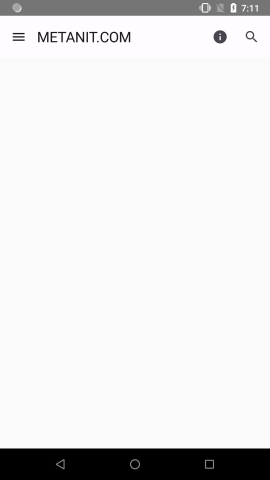
Настройка цвета
Для установки цвета верхней панели применяется объект TopAppBarColors. Для создания этого объекта удобно использовать функцию-компонент TopAppBarDefaults.topAppBarColors:
@Composable
fun topAppBarColors(
containerColor: Color = Color.Unspecified,
scrolledContainerColor: Color = Color.Unspecified,
navigationIconContentColor: Color = Color.Unspecified,
titleContentColor: Color = Color.Unspecified,
actionIconContentColor: Color = Color.Unspecified
): TopAppBarColors
Эта функция предполагает установку следующих цветов:
containerColor: цвет контейнераscrolledContainerColor: цвет контейнера при прокрутке содержимого за нимnavigationIconContentColor: цвет содержимого, используемый для значка навигацииtitleContentColor: цвет содержимого, используемый для заголовкаactionIconContentColor: цвет контента, используемый для действий
По умолчанию все эти цвета не указаны, соответственно панель не имеет цвета. Теперь настроим цвета:
package com.example.helloapp
import android.os.Bundle
import androidx.activity.ComponentActivity
import androidx.activity.compose.setContent
import androidx.compose.material.icons.Icons
import androidx.compose.material.icons.filled.Info
import androidx.compose.material.icons.filled.Search
import androidx.compose.material.icons.filled.Menu
import androidx.compose.material3.ExperimentalMaterial3Api
import androidx.compose.material3.Icon
import androidx.compose.material3.IconButton
import androidx.compose.material3.Text
import androidx.compose.material3.TopAppBar
import androidx.compose.material3.TopAppBarDefaults
import androidx.compose.ui.graphics.Color
import androidx.compose.ui.unit.sp
class MainActivity : ComponentActivity() {
override fun onCreate(savedInstanceState: Bundle?) {
super.onCreate(savedInstanceState)
setContent @OptIn(ExperimentalMaterial3Api::class){
TopAppBar(title= { Text("METANIT.COM", fontSize = 22.sp)},
navigationIcon={ IconButton({ }) { Icon(Icons.Filled.Menu, contentDescription = "Меню")}},
actions={
IconButton({ }) { Icon(Icons.Filled.Info, contentDescription = "О приложении")}
IconButton({ }) {Icon(Icons.Filled.Search, contentDescription = "Поиск")}
},
colors=TopAppBarDefaults.topAppBarColors(containerColor = Color.DarkGray,
titleContentColor = Color.LightGray,
navigationIconContentColor = Color.LightGray,
actionIconContentColor = Color.LightGray))
}
}
}
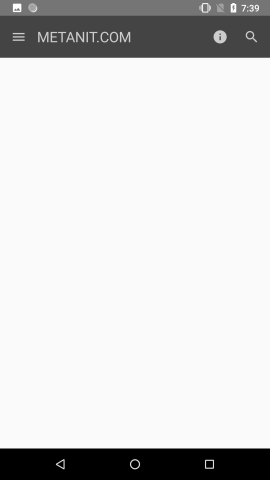
BottomAppBar
Компонент BottomAppBar позволяет определить нижнюю панель. Он имеет ряд похожих версий. Возьмем одну из них:
@Composable
fun BottomAppBar(
modifier: Modifier = Modifier,
containerColor: Color = BottomAppBarDefaults.containerColor,
contentColor: Color = contentColorFor(containerColor),
tonalElevation: Dp = BottomAppBarDefaults.ContainerElevation,
contentPadding: PaddingValues = BottomAppBarDefaults.ContentPadding,
windowInsets: WindowInsets = BottomAppBarDefaults.windowInsets,
content: @Composable RowScope.() -> Unit
): Unit
Параметры функции компонента:
modifier: представляет объект Modifier, который определяет модификаторы панелиcontainerColor: значение типаColor, которое задает фоновый цвет панелиcontentColor: значение типаColor, которое устанавливает предпочтительный цвет для содержимого панели. По умолчанию предоставляет вызовcontentColorFor(containerColor), которое для установки использует значение параметраbcontainerColorwindowInsets: устанавливает отступы от границtonalElevation: определяет эффект анимацию для содержимого панелиcontentPadding: объект типа PaddingValues, который устанавливает отступы между границами панели и ее содержимым.windowInsets: устанавливает отступы от границ окнаcontent: задает контент панели. По умолчанию содержимое располагается в виде строки с помощью контейнераRow. Обычно здесь располагаются компоненты IconButton, по нажатию на которые выполняются определенные действия.
Определим простейший BottomAppBar:
package com.example.helloapp
import android.os.Bundle
import androidx.activity.ComponentActivity
import androidx.activity.compose.setContent
import androidx.compose.foundation.layout.Arrangement
import androidx.compose.foundation.layout.Column
import androidx.compose.foundation.layout.fillMaxSize
import androidx.compose.material.icons.Icons
import androidx.compose.material.icons.filled.Info
import androidx.compose.material.icons.filled.Search
import androidx.compose.material.icons.filled.Menu
import androidx.compose.material3.BottomAppBar
import androidx.compose.material3.Icon
import androidx.compose.material3.IconButton
import androidx.compose.material3.Text
import androidx.compose.ui.Modifier
import androidx.compose.ui.unit.sp
class MainActivity : ComponentActivity() {
override fun onCreate(savedInstanceState: Bundle?) {
super.onCreate(savedInstanceState)
setContent {
Column(Modifier.fillMaxSize(), verticalArrangement = Arrangement.SpaceBetween){
Text("Main Content", fontSize = 28.sp)
BottomAppBar{
IconButton(onClick = { }) {
Icon(Icons.Filled.Menu, contentDescription = "Меню")
}
IconButton(onClick = { }) {
Icon(Icons.Filled.Info, contentDescription = "О приложении")
}
IconButton(onClick = { }) {
Icon(Icons.Filled.Search, contentDescription = "Поиск")
}
}
}
}
}
}
В качестве формального содержимого здесь определен компонент Text с некоторым текстом, а внизу столбца располагается нижняя панель приложения с тремя иконками.
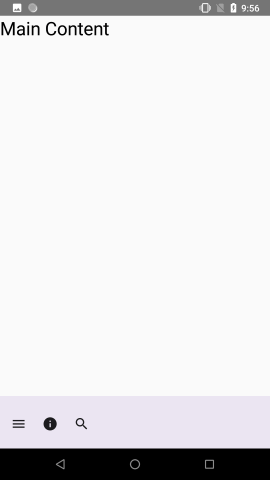
По умолчанию все вложенные компоненты панели располагаются рядом друг с другом. Но иногда требуется сделать между ними некоторый зазор. Так, в примере выше мы, возможно, захотим разместить две последние иконки в правой части панели (как в случае с TopAppBar). Чтобы установить пустое пространство между компонентами Compose предоставляет специальный компонент Spacer. Этот компонент просто определяет пустую область, которая соответствует его размеру. Например:
package com.example.helloapp
import android.os.Bundle
import androidx.activity.ComponentActivity
import androidx.activity.compose.setContent
import androidx.compose.foundation.layout.Arrangement
import androidx.compose.foundation.layout.Column
import androidx.compose.foundation.layout.Spacer
import androidx.compose.foundation.layout.fillMaxSize
import androidx.compose.material.icons.Icons
import androidx.compose.material.icons.filled.Info
import androidx.compose.material.icons.filled.Search
import androidx.compose.material.icons.filled.Menu
import androidx.compose.material3.BottomAppBar
import androidx.compose.material3.Icon
import androidx.compose.material3.IconButton
import androidx.compose.material3.Text
import androidx.compose.ui.Modifier
import androidx.compose.ui.unit.sp
class MainActivity : ComponentActivity() {
override fun onCreate(savedInstanceState: Bundle?) {
super.onCreate(savedInstanceState)
setContent {
Column(Modifier.fillMaxSize(), verticalArrangement = Arrangement.SpaceBetween){
Text("Main Content", fontSize = 28.sp)
BottomAppBar{
IconButton(onClick = { }) {
Icon(Icons.Filled.Menu, contentDescription = "Меню")
}
Spacer(Modifier.weight(1f, true))
IconButton(onClick = { }) {
Icon(Icons.Filled.Info, contentDescription = "О приложении")
}
IconButton(onClick = { }) {
Icon(Icons.Filled.Search, contentDescription = "Поиск")
}
}
}
}
}
}
Здесь в Spacer растягивается на все незанятое другими компонентами пространство с помощью установки модификатора Modifier.weight(1f, true).
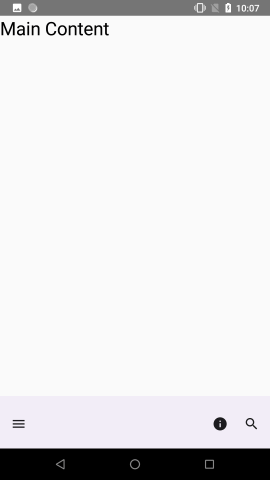
С помощью параметров containerColor и contentColor можно настроить цвет саой панели BottomAppBar и ее компонентов соответственно:
package com.example.helloapp
import android.os.Bundle
import androidx.activity.ComponentActivity
import androidx.activity.compose.setContent
import androidx.compose.foundation.layout.Arrangement
import androidx.compose.foundation.layout.Column
import androidx.compose.foundation.layout.Spacer
import androidx.compose.foundation.layout.fillMaxSize
import androidx.compose.material.icons.Icons
import androidx.compose.material.icons.filled.Info
import androidx.compose.material.icons.filled.Search
import androidx.compose.material.icons.filled.Menu
import androidx.compose.material3.BottomAppBar
import androidx.compose.material3.Icon
import androidx.compose.material3.IconButton
import androidx.compose.material3.Text
import androidx.compose.ui.Modifier
import androidx.compose.ui.graphics.Color
import androidx.compose.ui.unit.sp
class MainActivity : ComponentActivity() {
override fun onCreate(savedInstanceState: Bundle?) {
super.onCreate(savedInstanceState)
setContent {
Column(Modifier.fillMaxSize(), verticalArrangement = Arrangement.SpaceBetween){
Text("Main Content", fontSize = 28.sp)
BottomAppBar(
containerColor = Color.DarkGray,
contentColor = Color.LightGray
){
IconButton(onClick = { }) {
Icon(Icons.Filled.Menu, contentDescription = "Меню")
}
Spacer(Modifier.weight(1f, true))
IconButton(onClick = { }) {
Icon(Icons.Filled.Info, contentDescription = "О приложении")
}
IconButton(onClick = { }) {
Icon(Icons.Filled.Search, contentDescription = "Поиск")
}
}
}
}
}
}
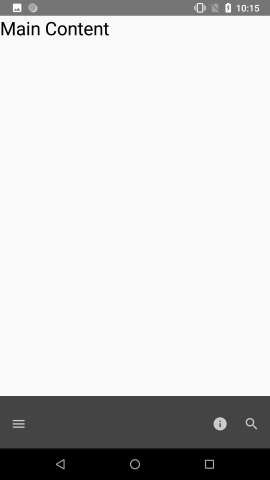
Стоит отметить, что Jetpack Compose также предоставляет компоненты, которые позволяют автоматически разместить верхнюю и нижнюю панель соответственно вверху и внизу окна приложения и которые мы далее рассмотрим.
- Глава 1. Введение в jetpack
- Глава 2. Модификаторы и визуальный интерфейс
- Глава 3. Контейнеры компоновки
- Глава 4. Состояние компонентов
- Глава 5. Визуальные компоненты
- Text
- Аннотированные строки
- Кнопка Button
- Ввод текста, TextField и OutlinedTextField
- Модификатор Modifier.toggleable
- Checkbox
- Выбираемый компонент и модификатор selectable
- RadioButton
- Иконки и компоненты IconButton и IconToggleButton
- FloatingActionButton и ExtendedFloatingActionButton
- Панели приложения TopAppBar и BottomAppBar
- Scaffold
- Всплывающие сообщения и Snackbar
- Выдвижная панель ModalNavigationDrawer
- Slider
- Переключатель Switch
- Диалоговые окна AlertDialog
- Меню DropdownMenu
- Индикаторы прогресса
- Глава 6. Ресурсы в Jetpack Compose
- Глава 7. Работа с изображениями
- Глава 8. Кастомные контейнеры компоновки
- Глава 9. ConstraintLayout
- Глава 10. Корутины и асинхронность
- Глава 11. Пагинация
- Глава 12. Анимация
- Анимация Dp. animateDpAsState
- Функция tween. Время и сглаживание анимации
- Функция repeatable и повторение анимации
- Функция spring и эффект отскока
- Функция keyframes и анимация по ключевым кадрам
- Анимация цвета. animateColorAsState
- Анимация числовых значений и animateFloatAsState
- Объединение анимаций
- AnimatedVisibility. Управление видимостью компонента
- Настройка анимации в AnimatedVisibility
- Модификатор animateEnterExit()
- Crossfade
- Глава 13. Рисование. Canvas
- Глава 14. ViewModel
- Глава 15. Работа с базой данных
- Глава 16. Навигация
- Глава 17. Обработка жестов
- Глава 18. Дополнительные статьи